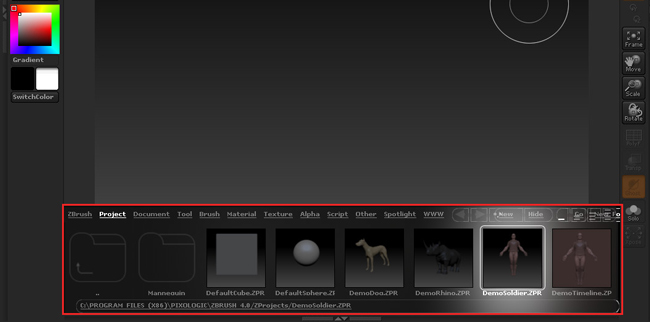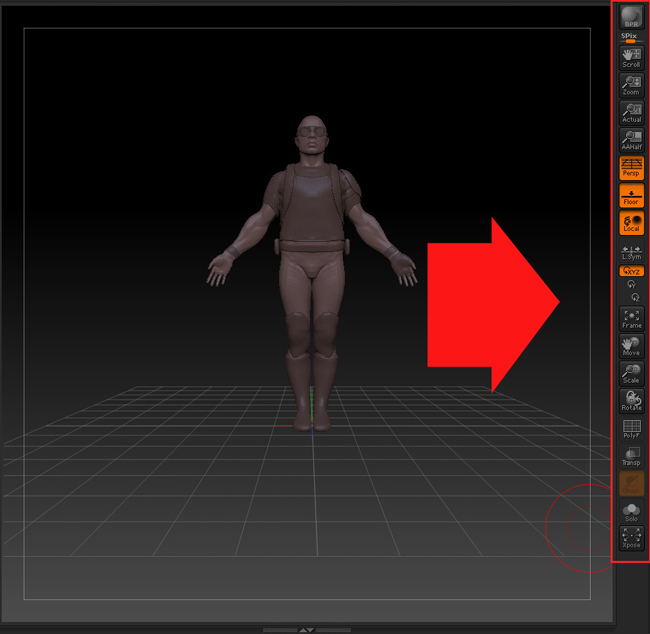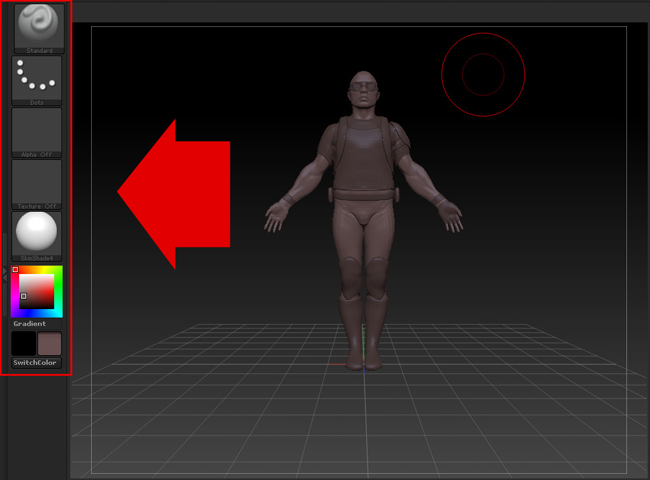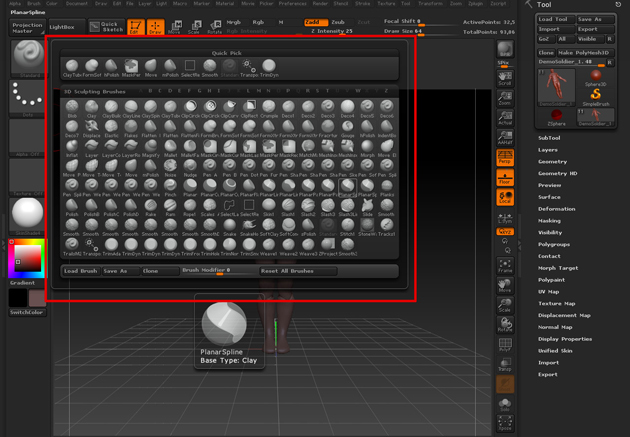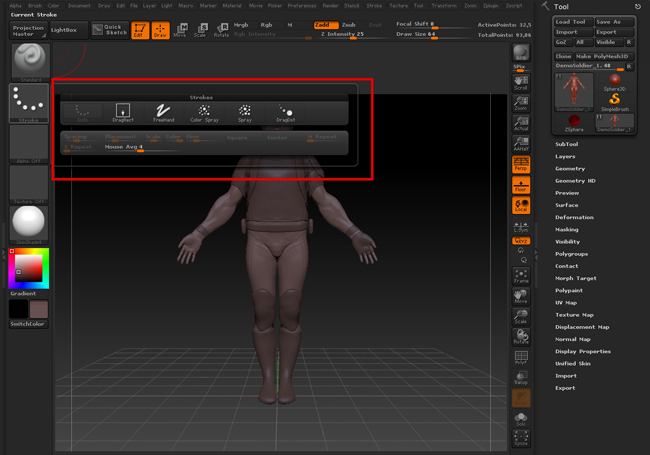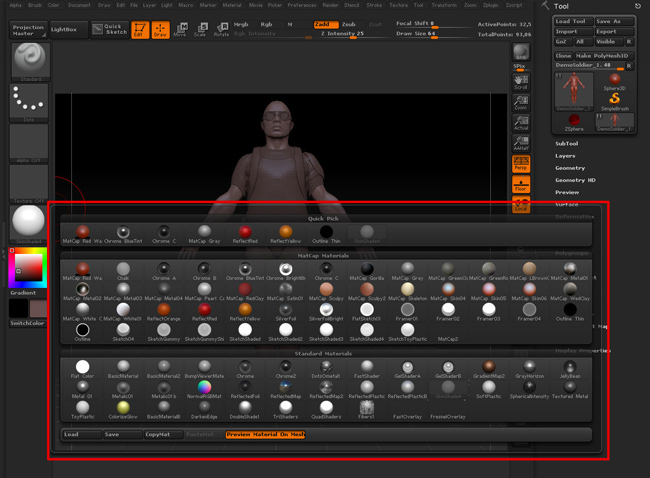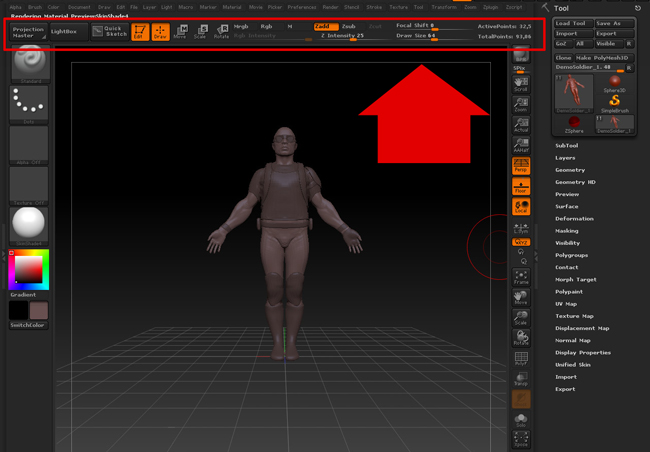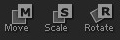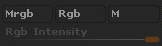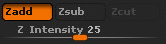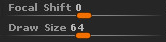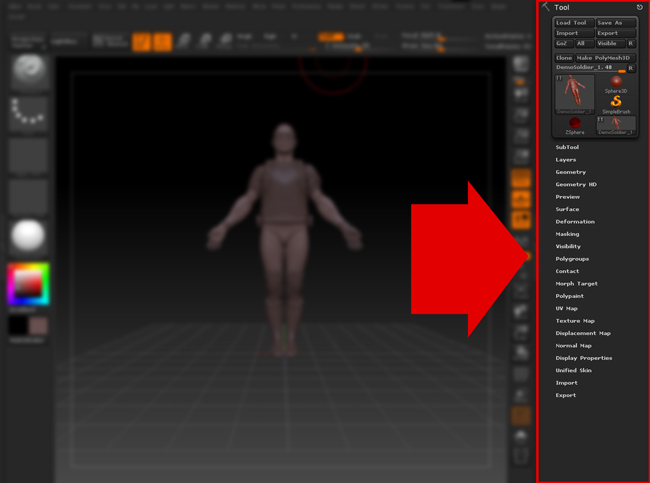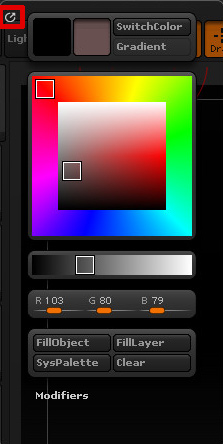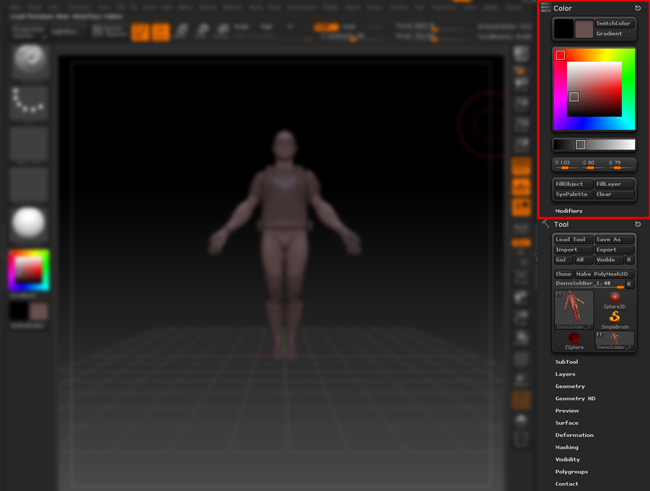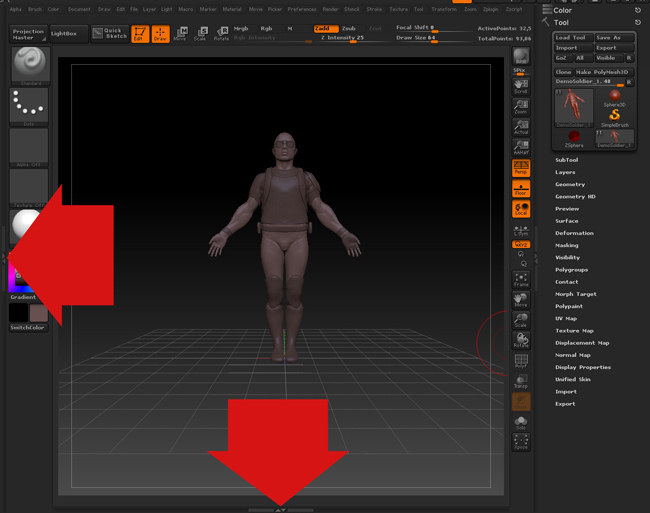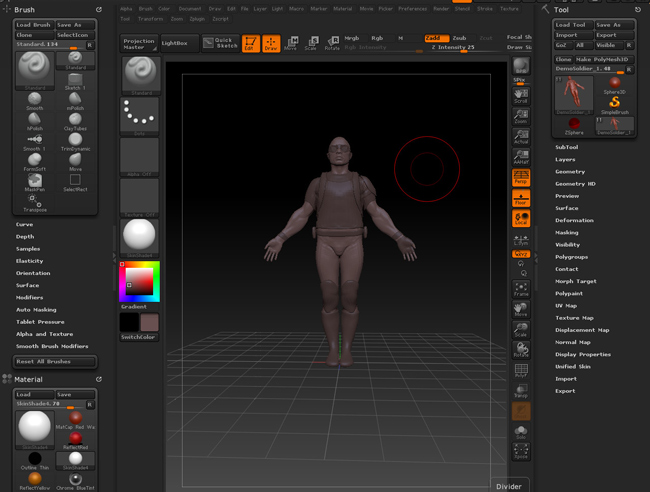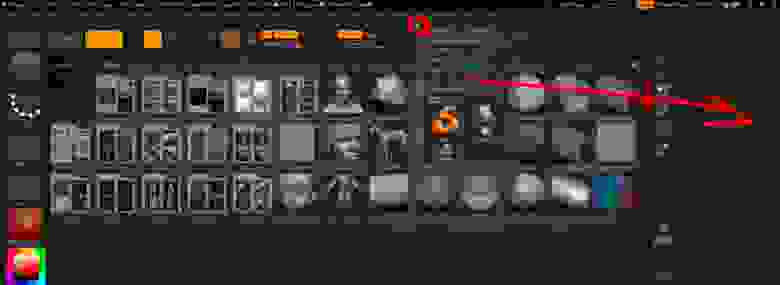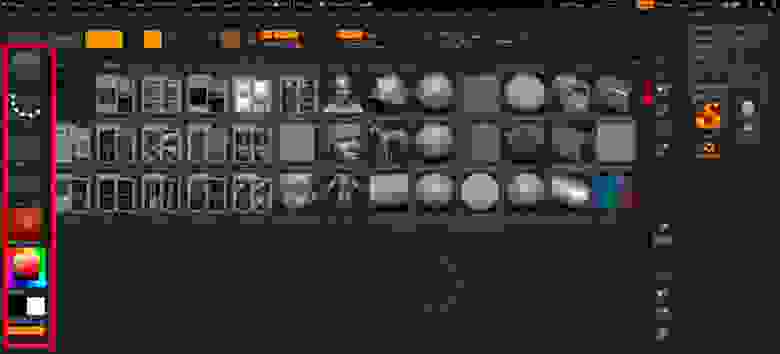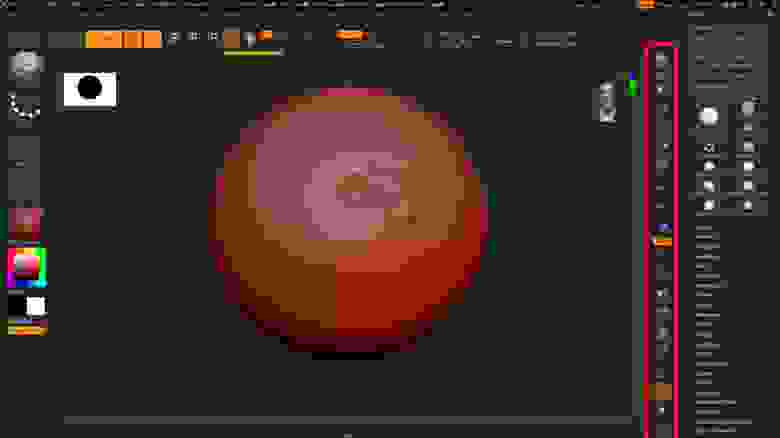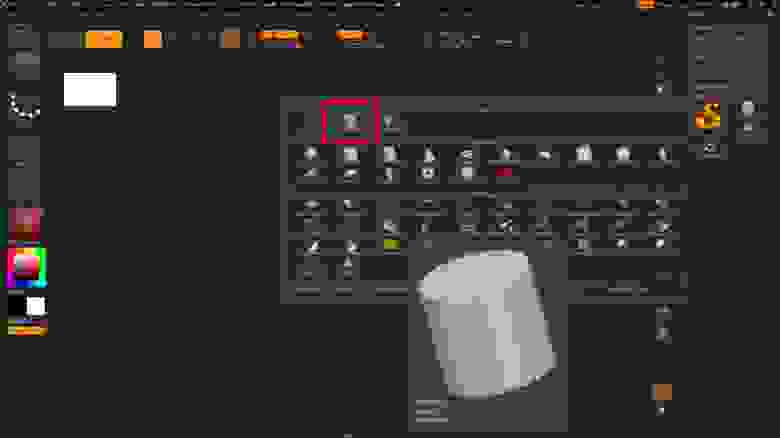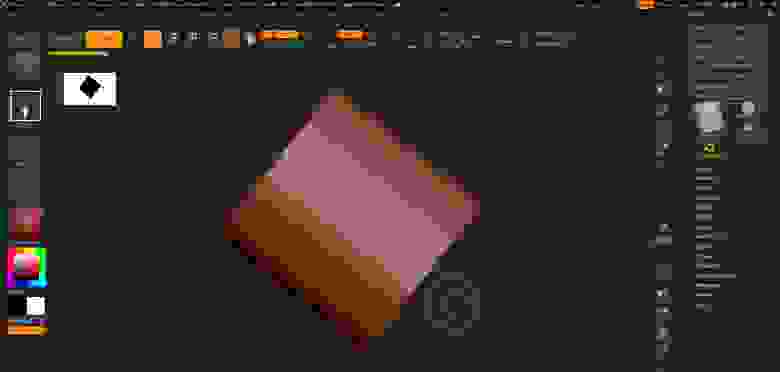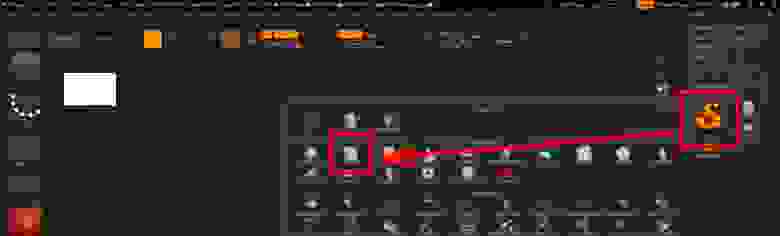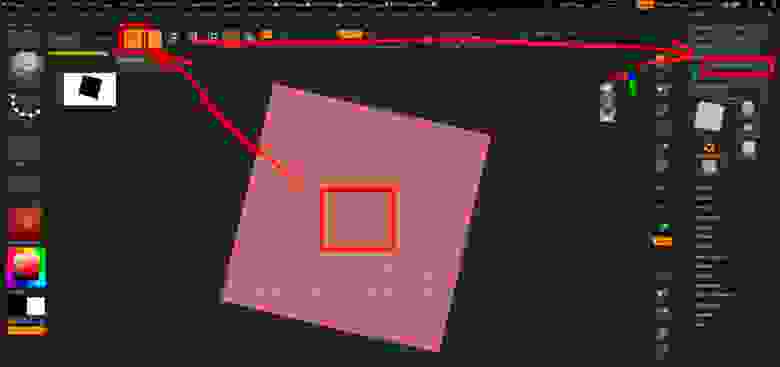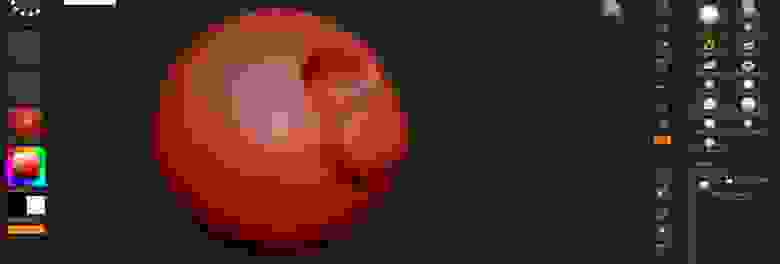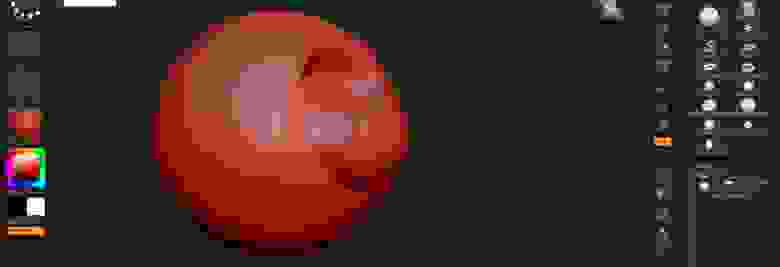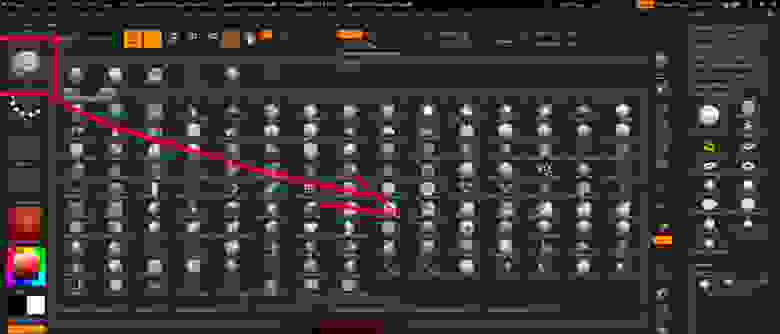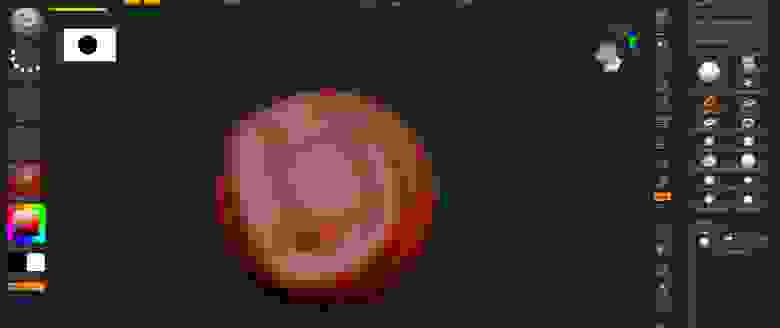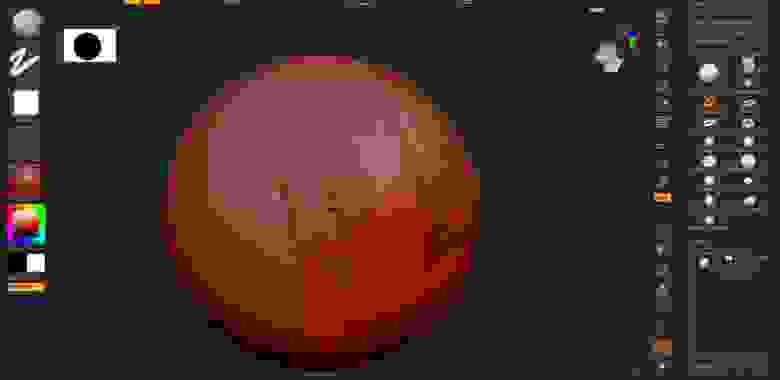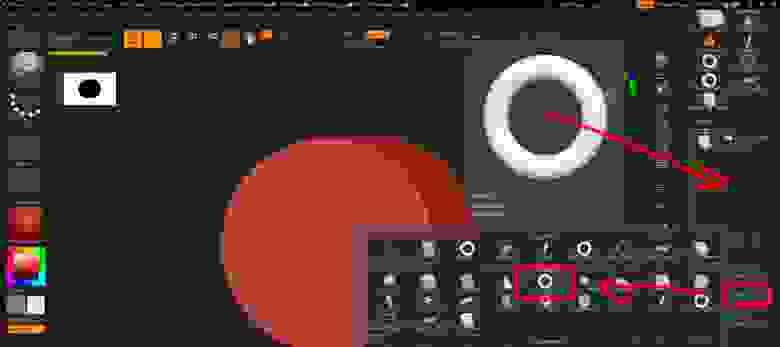Focal shift zbrush для чего
Интерфейс ZBrush
Если вы уже знакомы с 3D графикой и работали в программах таких как Maya, 3Ds Max, Softimage или Blender то интерфейс ZBrush вам может показаться немного необычным, не похожим на другие 3D программы, но не стоит пугаться, со временем вы поймете на сколько удобно в нем работать.
Так выглядит интерфейс при загрузке
Левая панель инструментов
На левой панели инструментов содержатся инструменты: Current Brush, Current Alpha, Current Texture, Current Material и Current Material.
Current Brush позволяет выбрать кисть, которая используется для моделирования / скульптинга 3D моделей. Кнопка активна в режиме редактирования (Edit). Нажав по этой кнопке раскроется список доступных кистей. Current Stroke эта иконка отображает способ рисования кистью по 3D модели. Иконки Current Alpha, Current Texture, Current Material Предоставляют быстрый доступ к альфе, текстурам и материалам которые находятся в ZBrush. Current Color позволяет быстро изменить цвет.
Верхняя панель инструментов
На верхней панели довольно много кнопок и ползунков которые необходимы для управления объектами и кистью.
Projection Master инструмент для текстурирования. Во время загрузки ZBrush вы можете видеть открытую панель Light Box в которой можно выбрать инструменты (Tool), кисти (Brush), материалы (Material), текстуры (Texture), альфу (Alpha), скрипты (Script) и другое. Чтобы скрыть \ показать Light Box используйте сочетании клавиш Shift + Z. Quick Sketch инструмент который поможет вам быстра создать 2D скетчи.
Дальше расположение 5 важных кнопок: Draw, Edit, Move, Scale, Rotate. Draw это режим рисования, позволяет рисовать и оставлять отпечатки на холсте. После того как вы нанесли вашу модель / инструмент (Tool) на холст нажав на кнопку Edit вы активируете режим редактирования. В этом режиме вы можете изменять форму объекта, наносить текстуру и т. д.
Остальные три кнопки: Move (перемещение), Scale (масштабирование) и Rotate (вращение) в зависимости от режима, Draw или Edit, в котором вы работаете, будут вести себя по разному. В режиме рисования кнопки Move, Scale и Rotate позволяют перемещать, масштабировать и вращать объектом с помощью гироскопа. В режиме редактирования (Edit) по нажатию на кнопки Move, Scale и Rotate с помощью специального инструмента можно перемещать, масштабировать и вращать 3D модель. Далее следуют кнопки Mrgb, Rgb и M. Rgb это аббревиатура red green blue (красный зеленый синий), а M это материал. Кнопки отвечают за режим рисования, Mrgb позволяет рисовать материалом и цветом, Rgb только цветом, а M только материалом. ползунок Rgb Intensity задает интенсивность. Zadd, Zsub, Zcut. При активной кнопке Zadd кисть будет выдавливать полигоны, Zsub вдавливает полигоны во внутрь, кнопка Zcut активна в режиме рисования, позволяет «вырезает» поверхность объектов. Z Intensity задает интенсивность кисти.
Кисть в ZBrush выглядит как две окружности одна описывающая другую. Ползунок Focal Shift отвечает за фокусное смещение кисти, тобто насколько плавным будет переход от центра кисти к ее краю. Draw Size контролирует размер кисти.
Правая панель инструментов
Чтобы скрыть \ отобразить панели инструментов нажмите на клавишу Tab.
Focal shift zbrush для чего
Давайте на примере сферы посмотрим как её можно моделировать, превратив какой-нибудь другой объект.
Для моделирования нам нужно познакомится с этой панелью.
При работе с кистью столкнулась с проблемой
Заметила, что когда веду штрих ближе в границе объекта, высота выдавливания резко увеличивается. Из-за чего это происходит? и как это можно избежать?
Клавиша ПРОБЕЛ позволяет быстро попасть в окно быстрой настройки инструмента
Далее я покажу вам кисти, которые я выбрала для себя как наиболее интересные.
Кисть Clay Build Up мне тоже показалась интересной, только чуть более жёсткой, чем просто Clay
Столкнулась с такой кистью.
Геометрию вроде бы не меняет, а рисует тёмным цветом по объекту. Для чего? может кто знает?
как оказалось, эта для рисования 🙂
Вот ещё интересные для меня кисти:
И ещё раз для закрепления.
быстро открыть панель с набором кистей можно нажав F2 или «B» 🙂
ОЧЕНЬ ВАЖНО!
ЕСЛИ ВЫ ХОТИТЕ СОХРАНИТЬ 3D МОДЕЛЬ, С КОТОРОЙ РАБОТАЛИ, СОХРАНЯЙТЕ ИНСТРУМЕНТ – TOOL (TOOL>SAVE AS) ИНАЧЕ ВСЕ ВАШИ СТАРАНИЯ БУДУТ БЕЗВОЗВРАТНО ПОТЕРЯНЫ.
Интерфейс ZBrush 4
В этом уроке вы познакомитесь с интерфейсом ZBrush 4. Весь материал рассчитан на новичков. Вы узнаете о самых важных командах, кнопках и функциях, благодаря которым поймете принципы и логику работы, ведь потенциал программы огромен, а интерфейс поначалу может показаться нелогичным для 3D пакета. После прочтения этого урока вы поймете насколько удобно и логично расположены все панели и меню и незамедлительно сможете приступить к своему первому скульптингу.
Холст
Большую часть программы занимает холст – место, где можно рисовать и создавать 3D модели. Холст имеет длину (X), высоту (Y) и глубину (Z):
При первом запуске программы перед вами будет открыта панель, которая называется Light Box. Light Box это своего рода проводник, который содержит в себе все модели, кисти, материалы, текструры и тд. В качестве примера для этого урока в Light Box выберите меню Project (Проект) и откройте любой из проектов. Убедитесь так же что режим Edit (Режим редактирования) включен, иначе вы не сможете выбрать и пользоваться инструментами.
Запомните что редактировать объект возможно только в режиме Edit
Правая панель инструментов
Справа расположена панель с инструментами, которые позволяют управлять холстом и 3D объектами:
Самая верхняя кнопка позволяет сделать быстрый просчет сцены. Кнопки Scroll(Перетаскивание) и Zoom (Масштаб) позволяют передвигать и масштабировать документ. Попробуйте увеличить размер документа и вы заметите как персонаж становится пиксельным.
Запомните что кнопка Zoom увеличивает сам холст, а не 3D объект!
Две кнопки Actual (исходный размер) и AAHalf (половинный размер) позволяют установить исходный размер и наполовину уменьшенный размер исходного холста.
Кнопка Persp позволяет включать и отключать перспективу. Благодаря кнопке Flor можно включить отображение координатной сетки с осями X, Y и Z.
Localпозволяет включить центр вращения в месте последнего прикосновения кистью к модели. L.Sym обеспечивает симметрию между subtools.
Три кнопки XYZ, Z и Y позволяют выбрать оси вращения по трем или по одной из осей. Кнопка Frame позволяет отмасштабировать положение холста под 3D модель.
Кнопки Move (Перемещение), Scale (масштабирование) и Rotate (поворот) позволяют перемещать, изменять размер и поворачивать 3D объект на холсте.
Нажатие по кнопке Poly F позволит включить отображение сетки модели. Благодаря кнопке Transp можно сделать неактивные объекты прозрачными, а при помощи Ghost можно включать и отключать подсветку прозрачных объектов.
Solo позволяет скрыть неиспользуемые объекты, а Xpose поможет разложить все объекты друг от друга на некоторое расстояние, что бы вам было удобно все рассмотреть.
Левая панель инструментов
Слева расположены несколько палитр Brush, Alpha, Texture, Material и Color:
В разделе Brush можно выбрать тип кисти для скульптинга. Нажмите по этой кнопке что бы открыть список с огромным количеством разных кистей:
В палитре Stroke (отпечаток) можно выбрать один из способов рисования кистью по 3D объекту. К примеру отпечаток FreeHand позволяет имитировать настоящую кисть, а Spray будет имитировать распыление из баллончика:
В палитре Alpha можно выбрать альфа карты. Такие карты используются в качестве трафарета при скульптинге или текстурировании. Через это меню так же можно добавлять и экспортировать альфа карты.
В палитре Material можно выбрать один из готовых материалов. Работа с материалами в ZBrush это отдельная большая тема, о которой речь пойдет в других уроках. А сейчас просто попробуйте выбрать один из готовых материалов и посмотрите на результат:
В палитре Color вы сможете изменить цвет материала или выбрать цвет для кисти.
Верхняя панель инструментов
В верхней части расположена одна из самых полезных панелей с инструментами и ползунками:
Слева расположены кнопки Projection Master и Light Box. Projection Master это плагин включающий в себя инструменты для расширенного текстурирования. Нажатие по кнопке Light Box позволит открыть проводник, с котором вы уже знакомы. Нажав по кнопке Quick Sketch вы сможете перейти в режим рисования 2D скетча:
Далее следуют кнопки Edit и Draw, которые отвечают за то, в каком режиме вы хотите работать. Если вам нужно работать над 3D объектом, то следует включать режим Edit, если же вы хотите рисовать на холсте, то необходимо выбрать режим Draw:
Далее расположены три кнопки Move, Scale и Rotate, которые позволяют передвигать, масштабировать и поворачивать выделенный объект:
Теперь разберем три кнопки Mrgb, Rgb и M. Rgb это аббревиатура цветов red (красный) green (зеленый) blue (синий), а M означает материал. Данные кнопки отвечают за режим нанесения материала и цвета. Если включить кнопку Mrgb, то вы сможете рисовать материалом и цветом, если включить Rgb, то сможете наносить только цвет, ну и соответственно включив кнопку M вы будете рисовать только материалом. Ползунок Rgb Intensity управляет интенсивностью:
Далее расположены кнопуи Zadd, Zsub, Zcut. Если включена кнопка Zadd, то при скульптинге кисть будет выдавливать полигоны. Если включена кнопка Zsub то полигоны будут вдавливаться во внутрь, а если включена кнопка Zcut, то в режиме рисования кисть будет стирать объект. Ползунок Z Intensity управляет интенсивностью кисти:
Ползунки Focal Shift и Draw Size отвечают за мягкость и размер кисти:
Палитры и доки
В ZBrush распространены такие понятия как доки и палитры. Док по принципу напоминает коробку, где размещены инструменты художника. Доки расположены снизу и по бокам от холста. Почти все инструменты располагаются в доках и называются палитрами. На рисунке ниже показан пример палитры Tool:
Обратите внимание на то, что все палитры по алфавиту расположены в верхней части программы в виде списка:
Для примера попробуйте выбрать строку Color. Вы заметите как откроется палитра с одноименным названием, где можно выбрать цвет для кисти и объекта:
Любую палитру можно добавить в боковой или нижний док. Для этого нужно выбрать палитру и нажать по округлому значку верхней левой части:
Вы заметите как палитра Color добавилась в правый док:
Что бы показать правый и нижний доки вам нужно нажать по пиктограмме в виде двух стрелок, которые расположены по краям программы:
После этого появятся доки в которые можно добавлять палитры:
На этом урок по изучению интерфейса ZBrush 4 закончен. Теперь вы поняли как устроен интерфейс, разобрались с доками и палитрами, узнали о инструментах управления холстом. Помимо этого вы поняли что редактировать модель можно только в режиме Edit и рисовать на холсте в режиме Draw. Узнали о палитрах Brush, Alpha, Texture, Material и Color, благодаря которым можете уже сейчас приступить к первому скульптингу. Практикуйтесь больше, в следующих уроках вы познакомитесь с инструментами еще ближе.
Изучаю ZBrush 4 шаг за шагом. Базовые вещи.
Originally published at Craft-Online. You can comment here or there.
Часть I. Базовые вещи.
Пока сохнет материал на фигурке, начну потихоньку знакомиться миром цифровой лепки в программе Zbrush.
Взять ее наскоком не получилось. Обилие разных кнопочек, ползунков и триггеров в меню выдавило нервный смешок и укрепило мысль начать разбираться последовательно.
Поиск уроков на русском языке тоже не вдохновил… Материалов не очень много, и они очень разрозненны, содержат ошибки (судя по комментам), либо относятся к устаревшей версии.
Поэтому пойдем своим путем. Начнем с того что нам дают в качестве первого шага в учебном процессе сами создатели.
Первое что нам советуют сделать – это сбросить интерфейсные настройки Zbrush на стандартные чтобы Ваш редактор выглядел так же как и редактор инструктора.
Инициализация (Сброс) настроек.
Local Transformation (Местные изменения)
3D Mesh это объекты с которыми можно производить геометрические преобразования, но нельзя непосредственно лепить на них.
Геометрические преобразования производятся с помощью инструментов панели Initialize
Вот этими ползунками можно из шара сделать овал, яйцо, надрезанный кусок сыра, блин для штанги и прочие простые геометрические формы.
Сделав нужную простую геометрическую форму мы переводим объект из 3D Mesh в Polymesh нажав кнопку
MakePolyMesh 3D в наборе инструментов Tool:
и после этого можем уже лепить этот объект как нам вздумается.
В качестве домашнего задания можно попробовать сделать вот такую шестеренку, используя 3D Mesh объект и панель инструментов Intialize:
Я выбрал материал типа хрома и ради эксперимента попробовал рендеринг.
Помощь в ZBrush
Нажимаем Ctrl и наводим на какую-нибудь кнопку покажется описание инструмента.
Subdivision. Увеличение количества полигонов.
Ctrl + D Увеличиваем количество полигонов в polymesh объекте.
Shift + D Уменьшаем количество полигонов в polymesh объекте.
Эти функции доступны и через набор инструментов Geometry:
Быстрое освоение 3D-моделирования в ZBrush
Или «приключение на 20 минут» =)
Почти каждый айтишник рано или поздно сталкивается с проблемой нехватки знания из смежных областей. Например, фронт-разработчику вдруг необходимо проверить бэк-сервер и посмотреть, каким образом реализовано API. Или php-разработчику необходимо переделать дизайн кнопок на главной странице. Бывает и так, что программиста C++ Unreal Engine (это я) вдруг просят проверить разверстку 3D модели. Короче нет-нет, да придется изучить что-то, не относящееся к нашим прямым обязанностям (T-shaped специалисты же сейчас в тренде, да?)
В данной статье (в рамках изучения пути гейм-дева) я расскажу, на что именно надо обратить свое внимание при первом знакомстве с 3D-моделированием. То есть, что лучше освоить в первую очередь, чтобы 3D-моделирование для непосвящённого специалиста стало наиболее простым и максимально эффективным в освоении.
Виды 3D моделирования
Существует десяток разных способов 3D моделирования: полигональное, твердотельное, сплайн, и много других, но начинать надо не с них (если вы читаете эту статью, значит у вас есть интернет и вы сами сможете загуглить разницу). Впрочем, я для вас упрощу: все виды можно сгруппировать на три основные группы: твердое, мягкое и скульптинг.
К группе твердого моделирования я отношу создание твердотельных поверхностей: предметы интерьера, сложные конструкции, механизмы и техника, – в этом случае в программе задаются точные параметры размеров, плотностей, веса и других характеристик объекта. В группе мягкого моделирования остаются рисование из точек, полигонов, сплайн-линий и прочий креатив. А теперь представьте процесс, который больше похож на лепку из пластилина или глины, только в цифровом пространстве – это и есть скульптинг.
Так как нашей задачей является быстрый вход в профессию, и у нас нет времени изучать геометрию и читать тысячу страниц по 3D Max (и, конечно, потому что я творческий человек), то, как вы уже догадались, я решил, что проще изучить скульптинг.
Среда разработки
Следующим этапом на пути 3D дизайнера встает вопрос выбора программы. Не буду долго томить — однозначно лучшей программой по скульптингу на данный момент является ZBrush. Практически все на данный момент крупные компании разработки компьютерных игр используют ZBrush для создания своих 3D моделей. 90% всего, во что вы играли последние 10-15 лет, и видели в кино — нарисовано в ZBrush. Точка.
Что можно сказать о самой программе? ZBrush является мощнейшим инструментом по созданию 3Д моделей. Программа достаточно проста и очень удобна как для изучения, так и для профессиональной работы, работать с ней можно как на компьютере, так и на профессиональном художественном планшете. Программа полностью адаптивна, читает и открывает многие распространённые файлы, а также с легкостью экспортирует свои данные в другие программы. В ней есть все для моделирования, и так как она очень проста – выбираем несомненно ее.
Интерфейс
Итак, мы определились с программой, купили, установили, а теперь нужно освоиться. Пробежимся кратко по интерфейсу программы, чтобы понять инструментарий и какие функции доступны.
Главное верхнее меню программы (как у большинства графических редакторов) дает доступ ко всем возможностям программы. Основные функции выведены в левый, правый и верхний блоки. Полезно помнить, что если вы случайно что-то закрыли, например, панель Tools справа, паниковать не стоит, ее всегда можно вернуть:
Любой блок кастомизируется под пользователя – мы можем перенести любые пункты из главного меню в панель простым drag-and-drop. Не забывайте, что вы можете получить всю необходимую информацию по любой кнопке или блоку, просто наведя на них курсор мыши, а для более подробного описания необходимо нажать Ctrl.
В центральном блоке мы видим какое-то подобие проводника — это открытый LightBox, он показывает содержимое файлов и папок внутри программы.
В верхнем блоке находятся основные кнопки для работы с 3D моделью. Наиболее важные их них: уже знакомая нам LightBox для вывода браузера файлов, кнопка Edit для перехода к скульптингу модели, кнопки для вращения и перемещения модели, а также полезные функции для выбора размера кисти (доступны также по нажатию клавиши Space при работе с моделью).
В левом блоке располагаются палитры: кисти, типы штрихов, альфа палитра, текстуры, материалы и цвета:
Палитра кистей служит для выбора кисти — это будет влиять на изменение поверхности 3D модели.
Тип штриха определяет, каким образом кисть будет взаимодействовать с поверхностью: это может быть прямая линия или, например, спрей.
Альфа палитра содержит черно-белые изображения, которые меняют форму нашей кисти.
Текстуры используются в ZBrush для наложения изображений на 3D объекты.
В следующей палитре можно увидеть популярные пресеты материалов: делая, например, модель из металла или стекла, вам необходимо будет изменить материал для правильного отражения света.
В правом блоке, как правило, есть полоса с настройками рабочего пространства.
Еще правее находится развернутое представление блоков из главного меню, которые можно вывести для удобства работы. По умолчанию там содержится меню Tool — основные средства для работы с 3D моделью.
Кликнув по пункту на скриншоте, например:
Мы откроем окно для выбора объектов, с которыми хотим работать:
Это означает, что, если теперь перенести курсор мыши в центральный экран и зажать левую кнопку мыши, мы создадим модель, над которой и продолжим нашу работу.
Сразу же запомним, что наиболее простой фигурой для скульптинга является сфера, так как ее форма лучше всего подходит для создания практически любой модели в ZBrush.
Управление
На вашем месте, я бы уделил максимально внимание этому пункту, так как для эффективного моделирования необходимо наработать опыт управления фигурой в программе.
Перед началом скульптинга изучите данную часть, попрактикуйте с примитивной фигурой, это сэкономит вам много времени и нервов, поверьте на слово.
Итак, основные функции по управлению моделью на рабочем экране:
Для создания объекта: в правом блоке выбираем нужную фигуру (как я уже говорил, мой совет: начинайте учиться на сфере):
Помещаем курсор мыши в центр экрана, зажимаем левую кнопку, и перемещаем мышь в сторону до нужного нам размера. После этого модель появится в центре экрана. Далее, нажимаем кнопку Edit для перехода в режим редактирования.
Главное не забываем, что если мы ранее создали обычный примитив, то нужно перед скульптингом нажать кнопку Make PolуMesh3D, чтобы конвертировать наш объект в объект Poly – объект для скульптинга:
В начале, при изучении программы, мне довольно часто приходилось искать возможность удалить все мое уродство с рабочего стола, и я понятия не имел, как это сделать.
Поэтому, для очистки экрана: нажимаем Ctrl+N или кликаем кнопку Document в главном меню и нажимаем кнопку New Document. Все смоделированное ранее останется в рамках текущего проекта, однако рабочее пространство на экране для вас будет очищено.
Для вращения: зажмите любую (лучше правую, так как именно она задействована в большинстве операций по перемещению модели) кнопку мыши на сером фоне за моделью и ведите мышь в нужную вам сторону.
Для перемещения: зажмите Alt, после чего также зажмите любую (лучше правую) кнопку мыши на фоне за моделью и ведите мышь в нужную сторону.
Для приближения/отдаления: зажмите Ctrl, после чего также зажмите любую кнопку мыши на фоне за моделью и ведите мышь в нужную сторону.
Попрактикуйте перемещение, вращение и приближение, отдаление модели. Хорошая практика поможет вам легче управлять моделью, что облегчит в дальнейшем работу.
Для выделения (маска): зажмите Ctrl и окрасьте нужную вам область модели. Область будет выделена серым цветом. Это необходимо для того, чтобы выбранная область была игнорирована вашей кистью. Изменения модели будут происходить на границе вокруг окрашенной области.
Для инвертирования области выделения кликните по свободному пространству за моделью с зажатым Ctrl. Для снятия маски – выделите область в свободном пространстве за моделью с зажатой левой кнопкой мыши и Ctrl и отпустите. Это наиболее простой и удобный способ.
Не забывайте про выделение. Эта возможность сильно упростит вам работу с мелкими элементами.
Для изменения размера и интенсивности кисти: служат первый и второй ползунки при зажатой клавише Space.
Для включения/выключения симметрии: нажмите Transform в верхнем главном меню, а затем кликните на кнопку Activate Symmetry:
Симметрия, наверное, одна из самых главных возможностей в скульптинге, позволяющая без труда создавать симметричные формы, такие, как живые организмы, робототехника, автомобили, да все что угодно, что имеет симметрию:
Никогда не забывайте про эту функцию. Она будет нужна вам всегда.
Ну и остается добавить про возможность выравнивать нашу модель относительно существующих координат пространства XYZ. Для выравнивания модели по XYZ, вращая модель, зажмите Shift. Тогда модель будет вращаться только ровно относительно наших координат.
Кисти
Нужно понимать, что «лепка» в нашей программе осуществляется за счет воздействия кисти на поверхность 3D модели. Кисть либо выдавливает рисунок в выбранной области (левая кнопка мыши):
либо вдавливает (левая кнопка мыши с зажатой клавишей Alt):
Помимо этого, она также сглаживает область (левая кнопка мыши с зажатым Shift), а точнее восстанавливает поверхность в ее изначальном виде.
Именно таким образом мы «лепим» нашу модель из куска «электронного пластилина».
В ZBrush существует огромное количество кистей. Уверен, что вы найдете в перечне кисть для любой задачи.
Для выбора кисти нажмите на Вашу активную в данный момент кисть. Появится окно выбора кистей:
Так как кистей невероятно много, выбор требует отдельного подробного изучения. С некоторыми кистями работать легко и просто, в то время как другие заставляют помучиться. На мой взгляд, самые полезные из них:
Standard – стандартная кисть, имитирующая эффект вдавливания пальцем. Подойдет для обучения скульптингу и всегда будет помогать вам в дальнейшем.Благодаря полигруппе (Polygroup) мы можем разделить наш тул на части внутри него, не выделяя его в отдельный сабтул. Например, при создании цепи, мы сначала можем создать одно кольцо, далее копировать его, здесь же выделить копированное кольцо и развернуть, вставив в первое, собрав таким образом одно звено из колец, и далее размножить кольца в сколь угодном нам количестве в одном туле, не помещая каждое отдельное кольцо в отдельный сабтул (это совсем не нужно):
Move – очень удобная кисть для того, чтобы изменять общую форму объекта. Сравнить ее можно с вытягиванием объекта в заданном направлении.
ClayTubes – удобная кисть для добавления дополнительной массы на модель. Сравнить можно с прибавлением глины на фигуру для придания ей большей массы.
Остается лишь напомнить про клавишу Space – не забывайте вызывать панель настройки кисти, чтобы экспериментировать с размером, интенсивностью и прочими настройками.
Сразу скажу, что речь пойдет не о слоях. Layers в ZBrush — это отдельная тема. В данном подразделе речь пойдет о слоях модели, о разделении ее на составные части.
Понимание этой специфики дает большое преимущество скульптору в его работе.
Итак, разделим понятия: проект, документ, тулы (Tools), сабтулы (SubTools) и полигруппы (PolyGroups).
Проектом в ZBrush называется все открытое и настроенное рабочее пространство со всеми тулами и сабтулами в программе. По большему счету Проект – это отдельный файл, в котором: вся ваша компания, рабочий компьютер, персонал и все взаимодействия между ними.
Документ – это рабочее пространство внутри вашего проекта. То есть то, что находится по центру экрана. Даже при очистке документа, выбранные вами кисти, палитра, настройки, а также тулы и сабтулы останутся настроенными и загруженными в проект.
Тулом в программе называется наша модель, над которой ведется работа. В правом блоке Tool по умолчанию содержатся все ваши загруженные тулы проекта. Их можно загружать, создавать из примитивов и сохранять отдельно от проекта отдельными файлами. Очень удобно, если вы решили сделать мелкую деталь и сохранить ее отдельным файлом, например для того, чтобы переслать своему коллеге по дизайну.
Активный тул находится в самом большом квадрате, остальные загруженные – рядом:
Сабтулом называется отдельный тул внутри тула нашей модели. Например, можно сделать человеческое тело основным тулом, а каждый предмет одежды на нем – отдельным сабтулом:

При этом все кольца будут отображаться у нас как один единый тул.
Для полноценной работы с объектом, вам важно знать, как разделять модель на полигруппы, сабтулы и добавлять тулы в вашу палитру тулов в правом блоке.
Для того, чтобы добавить новый тул в вашу палитру тулов: либо загрузите его из файла, нажав кнопку Load Tool, либо создайте ее из примитива, нажав на активный тул в палитре и выбрав его из всплывающего меню примитивов:
Активным тулом станет выбранный, а предыдущий тул поместится в палитру. Таким образом, в одном проекте можно работать над несколькими тулами, переключаясь между ними.
Все объекты, как правильно, состоят из составных частей, поэтому важно знать, как делить тул на сабтулы. Для этого нужно открыть подменю SubTools в правом блоке, нажать кнопку Append, выбрать нужный тул (или копировать существующий) и кликнуть по нему – он добавится в список сабтулов.
Полигруппы в ZBrush создаются автоматически при копировании тула и вручную с помощью маски. Например, вы создали одно звено цепи, после чего скопировали ее, переместив с зажатой клавишей Ctrl. Вы получите один тул с двумя полигруппами. Для того, чтобы переключаться между ними нажимайте на полигруппу с зажатыми клавишами Ctrl + Shift. Выбрав одну полигруппу, можно закрасить ее маской, далее отобразить все и отразить маску. Таким образом можно работать только с одной полигруппой, не трогая при этом остальную модель.
Скажу еще лишь, если вы случайно выбрали полигруппу и потеряли все остальное, нажмите по пустому фону с зажатыми клавишами Ctrl+Shift и все вернется на место.
Покраска и материалы
В ZBrush можно выбирать материал для вашей модели, а также окрашивать ее в любой цвет целиком – выберите нужную опцию в левом блоке.
Для того, чтобы переключиться в режим покраски, нужно включить кнопку Rbg в верхнем блоке, выключить кнопку Z add, выбрать нужный цвет и ваша кисть превратится в кисть художника, а модель – в холст.
Попрактикуйтесь и покрасьте модель разными кистями.
Для того, чтобы быстро войти в профессию и уже сегодня начать создавать свою первую 3D модель вам необходимо понимать, какие виды моделирования существуют на данный момент, найти для себя наиболее подходящий и удобный способ.
Далее необходимо найти лучшую на данное время или самую легкую в освоении (у кого какие цели) программу.
В выбранной программе первое что нужно изучить – это интерфейс.
Далее необходимо (выделяю жирным) изучить навигацию в программе, чтобы можно было без усилий и нервов в любой момент развернуть модель, увеличить или уменьшить, а также переместить. Это позволит вам чувствовать себя асом в программе, и вы не будете отвлекаться на проблемы с управлением (которые, повторюсь, и меня лично, и многих других учащихся заставляли чуть ли не бросить всю идею с этим моделированием).
Далее (если речь идет о скульптинге), понять принцип работы кистей и какие виды кистей есть в программе.
Декомпозиция модели на части является необязательным, но полезным навыком для дальнейшей работы.
И нужно понимать, как раскрашивать и применять материалы, из которых сделана модель или ее отдельные элементы.
Ну и конечно же практика, практика и снова практика. Поняв и освоив все вышеописанное, думаю, вам без проблем удастся начать работать со своей первой 3D моделью.